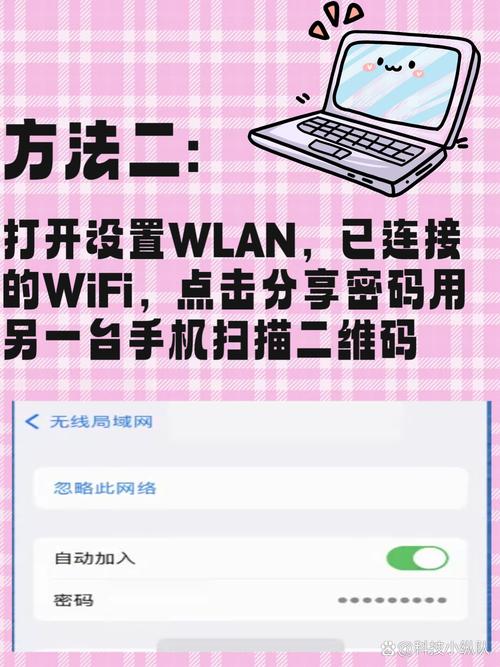如何查看 WiFi 密码
在日常生活中,咱们可能会遇到各种需要查看 WiFi 密码的情况,比如说,家里来了客人,想连一下咱家的 WiFi;或者新买了个智能设备,得输入 WiFi 密码才能连接使用,那到底该怎么查看 WiFi 密码呢?别着急,今天我就来给大家好好说一说,不管你是电脑新手还是手机小白,都能轻松学会。
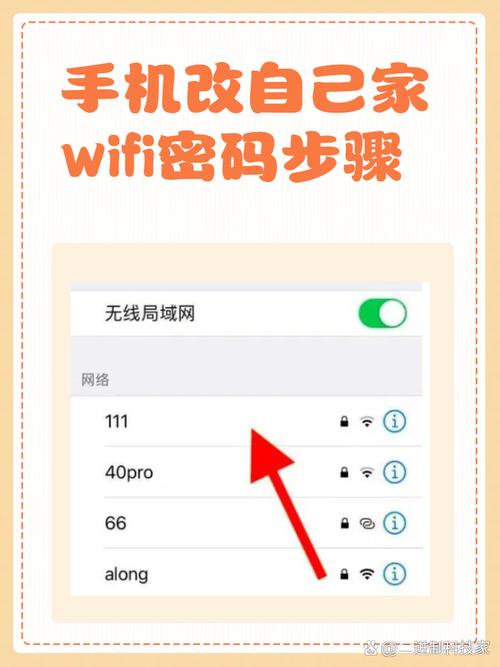
先来说说 Windows 系统的电脑,假如你是用的 Windows 系统,查看 WiFi 密码其实不难,你得先打开电脑,找到桌面上的那个“网络”图标,一般就在屏幕右下角的任务栏里,很容易找,要是没看到,也别慌,在开始菜单里搜索“网络和共享中心”,也能把它给揪出来,点开之后,你会看到一个“更改适配器设置”的选项,点进去,这时候,会弹出一个窗口,里面显示着你电脑连接过的各种网络连接,找到你现在正在使用的 WiFi 连接,就是那个打着勾的无线连接图标,右键单击它,然后选择“状态”,新的窗口弹出来后,再点击“无线属性”,在这个界面里,切换到“安全”选项卡,把下面那个“显示字符”的小勾给勾上,这时候,WiFi 密码就大大方方地显示出来啦,不过这里要注意哦,有些电脑可能因为系统版本或者设置的问题,操作步骤会稍微有点不一样,但大体上就是这样的流程。
再讲讲苹果的 Mac 系统电脑,Mac 用户也别担心,查看 WiFi 密码同样简单,打开你的 Mac 电脑,进入“系统偏好设置”,这个一般在电脑左上角的菜单栏里能找到,点开之后,找到“网络”选项并点击进入,在网络设置的界面里,选中你正在使用的 WiFi 网络,就是那个有绿色小勾的,然后点击“高级”按钮,切换到“无线”选项卡,再点击下面的“显示密码”按钮,这时候,系统可能会要求你输入管理员密码,输入正确的密码后,WiFi 密码就显示出来了,你看,是不是也挺容易的?
说完了电脑,再来说说手机,现在大家用手机的频率可高了,手机查看 WiFi 密码的方法也很重要,先说安卓手机吧,不同品牌的安卓手机可能会有一些小差别,但总体来说大同小异,以常见的小米手机为例,你先打开手机的“设置”应用,然后在设置里找到“WLAN”选项,点进去之后,找到你连接的 WiFi 名称,长按这个 WiFi 名称,会弹出一个菜单,选择“修改网络”,你就能看到“显示密码”的选项了,勾选它,WiFi 密码就出来了,其他品牌的手机,像华为、OPPO、vivo 等,操作步骤也差不多,都是在 WLAN 设置里面找相关的选项来查看密码。
苹果手机呢?苹果手机查看 WiFi 密码相对特殊一点,你需要先打开手机的“设置”应用,点击“无线局域网”,也就是 WiFi 设置,找到你连接的 WiFi 网络,但是这个时候,苹果手机不像安卓手机那样直接能显示密码,你需要点击 WiFi 名称旁边的小箭头,进入详细信息页面,然后点击右上角的“共享密码”选项,不过要注意哦,这个“共享密码”并不是直接显示密码给你看,而是通过一种比较特别的方式让你可以把密码分享给附近的另一台苹果设备,如果你想要知道具体的密码数字,还需要借助一些其他的小技巧,比如通过安装一些第三方的描述文件(这里要注意从正规渠道获取),然后在手机的密码设置里就能看到 WiFi 密码了,但这个方法可能会有一定的风险,所以操作的时候要谨慎哦。
除了上面这些常规的方法,还有一些特殊情况需要注意,比如说,如果你忘记了路由器的管理密码,导致无法进入路由器设置界面查看 WiFi 密码,那该怎么办呢?这种情况下,你可以试着长按路由器上的复位键,把路由器恢复到出厂设置,不过这样做的话,之前所有的设置都会丢失,包括你之前设置的管理员密码、WiFi 名称和密码等等,都需要重新设置,在长按复位键之前,一定要想好哦。
再比如说,你是在公共场所连接的 WiFi,像咖啡馆、图书馆这种地方,一般是不会让顾客轻易查看 WiFi 密码的,因为这涉及到网络安全和隐私的问题,在这种时候,你可以直接向场所的工作人员询问密码,他们会告诉你的。

呢,查看 WiFi 密码的方法有很多种,不同的设备、不同的系统都有各自对应的操作方法,只要按照我上面说的步骤去做,一般都能顺利查看到 WiFi 密码,但大家在查看和使用 WiFi 密码的时候,也要注意保护好自己的网络安全和隐私哦,毕竟,网络安全无小事嘛,希望这篇文章能对大家有所帮助,以后不管是什么设备,都能轻松搞定 WiFi 密码的查看问题啦!
各位小伙伴们,我刚刚为大家分享了有关如何查看wifi密码的知识,希望对你们有所帮助。如果您还有其他相关问题需要解决,欢迎随时提出哦!